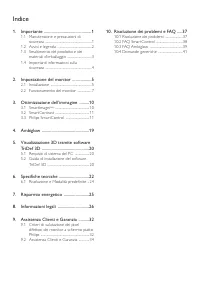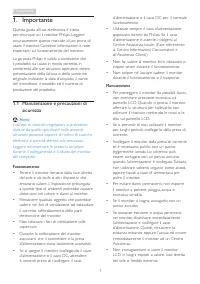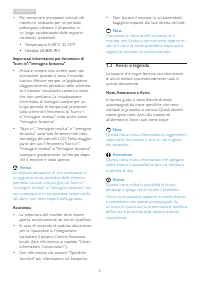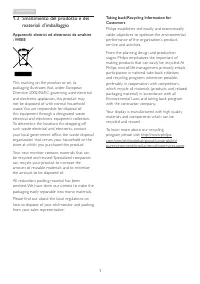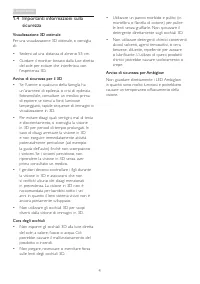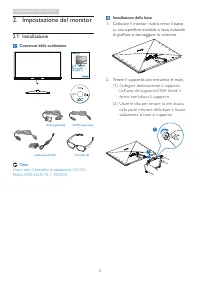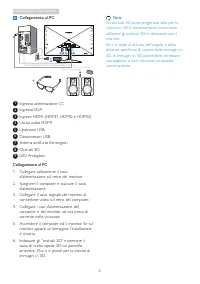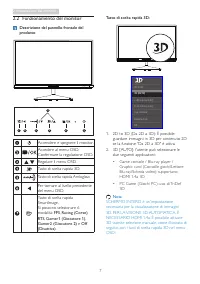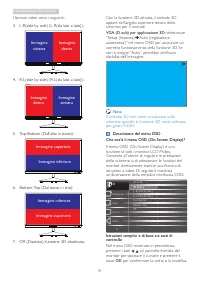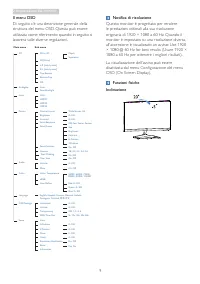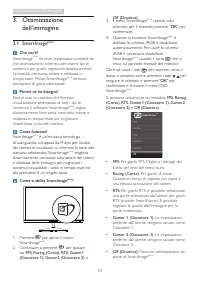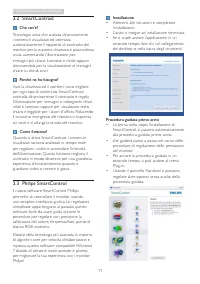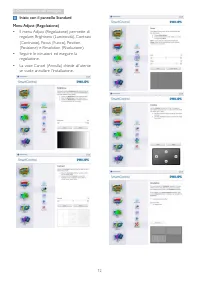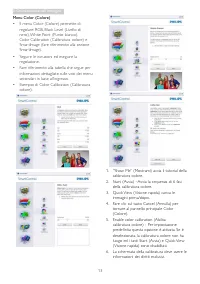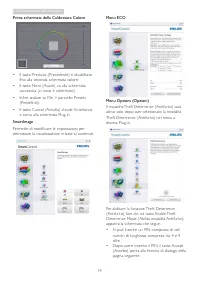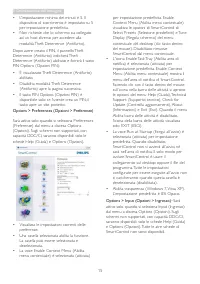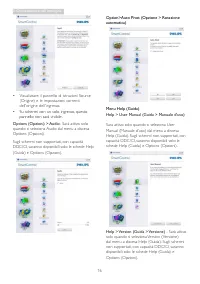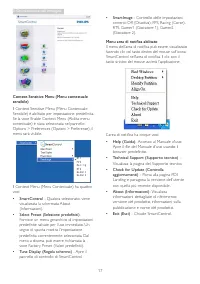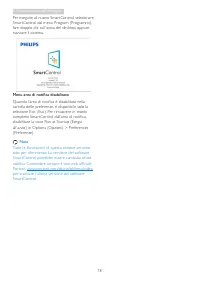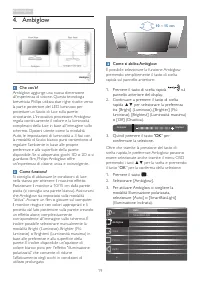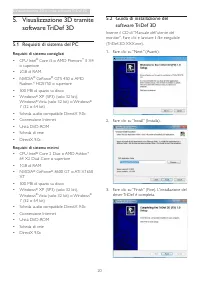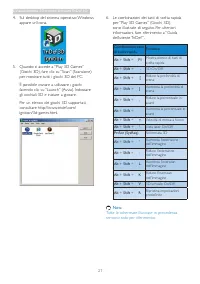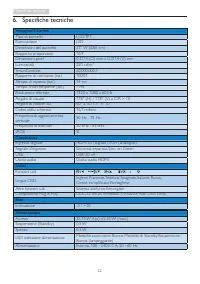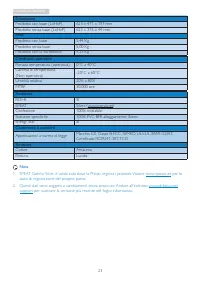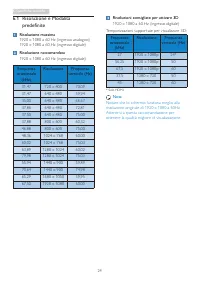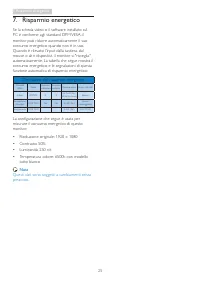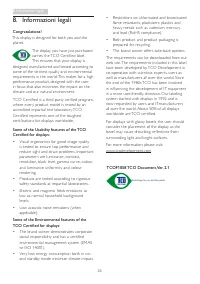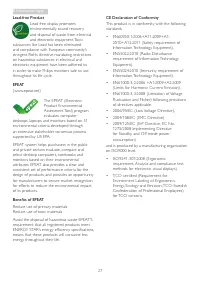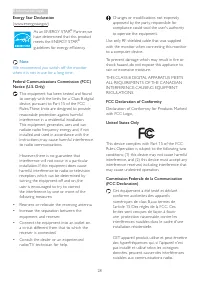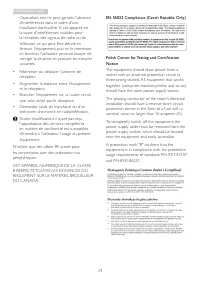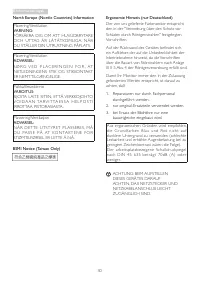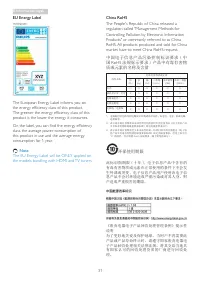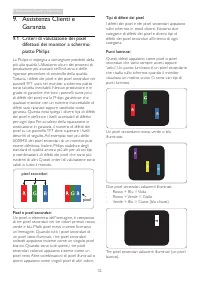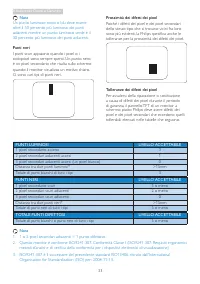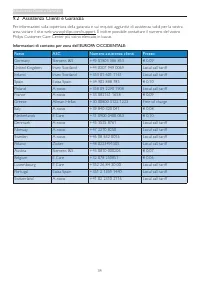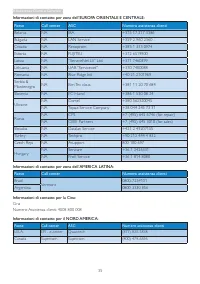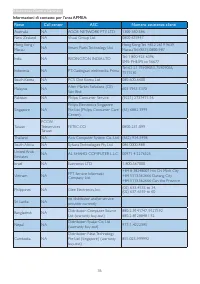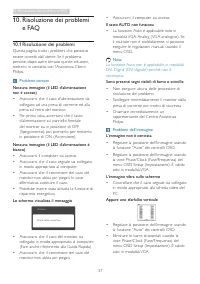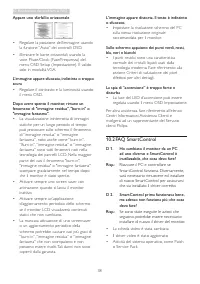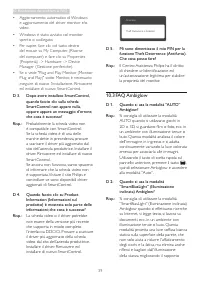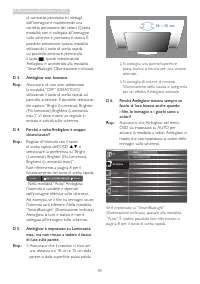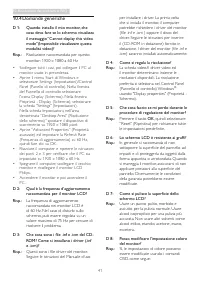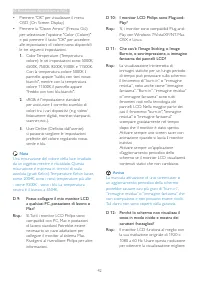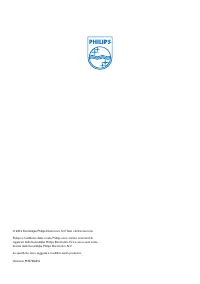Pagina 2 - Indice; Visualizzazione 3D tramite software
Indice 1. Importante ............................................. 1 1.1 Manutenzione e precauzioni di sicurezza .............................................................1 1.2 Avvisi e legenda .............................................2 1.3 Smaltimento del prodotto e dei materiali d’imballagg...
Pagina 3 - Avvisi
1 1. Importante 1. Importante Questa guida all’uso elettronica è intesa per chiunque usi il monitor Philips. Leggere accuratamente questo manuale d’uso prima di usare il monitor. Contiene informazioni e note impor tanti sul funzionamento del monitor.La garanzia Philips è valida a condizione che il p...
Pagina 4 - Avvisi e legenda; Note, Attenzione e Avvisi
2 1. Importante • Per conser vare prestazioni ottimali del monitor e utilizzarlo per un periodo prolungato, utilizzare il dispositivo in un luogo caratterizzato dalle seguenti condizioni ambientali:• Temperatura: 0-40°C 32-95°F • Umidità: 20-80% RH Importanti informazioni per fenomeno di "burn-i...
Pagina 6 - Visualizzazione 3D ottimale
4 1. Importante 1.4 Importanti informazioni sulla sicurezza Visualizzazione 3D ottimale Per una visualizzazione 3D ottimale, si consiglia di:• Sedersi ad una distanza di almeno 55 cm.• Gurdare il monitor lontato dalla luce diretta del sole per evitare che interferisca con l'esperienza 3D. Avviso di ...
Pagina 7 - Impostazione del monitor; Contenuti della confezione; Nota
5 2. Impostazione del monitor 2. Impostazione del monitor 2.1 Installazione Contenuti della confezione 278G4 VGA (opzionale) HDMI (opzionale) Adattatore AC/DC Occhiali 3D Nota Usare solo il modello di adattatore CA/CC: Philips ADS-65LSI-19-1 19065G Installazione della base 1. Collocare il monitor ri...
Pagina 8 - Collegamento al PC
6 2. Impostazione del monitor Collegamento al PC 4 4 5 5 6 7 8 9 9 1 Ingresso alimentazione CC 2 Ingresso VGA 3 Ingressi HDMI (HDMI1, HDMI2 e HDMI3) 4 Uscita audio HDMI 5 Upstream USB 6 Downstream USB 7 Sistema antifur to Kensington 8 Occhiali 3D 9 LED Ambiglow Collegamento al PC 1. Collegare saldam...
Pagina 9 - Funzionamento del monitor; Descrizione del pannello frontale del
� 2. Impostazione del monitor 2.2 Funzionamento del monitor Descrizione del pannello frontale del prodotto 3 5 6 2 4 7 Accendere e spegnere il monitor.Accedere al menu OSD. Confermare la regolazione OSD.Regolare il menu OSD.Tasto di scelta rapida 3D.Tasto di scelta rapida Ambiglow.Per tornare al liv...
Pagina 11 - Il menu OSD; Notifica di risoluzione
9 2. Impostazione del monitor Il menu OSD Di seguito c’è una descrizione generale della struttura del menu OSD. Questa può essere utilizzata come riferimento quando in seguito si lavorerà sulle diverse regolazioni. Main menu Sub menu Picture OSD Settings Setup Language Color Audio Input 3D Ambiglow ...
Pagina 12 - dell’immagine; Perché ne ho bisogno?; FPS
10 3. Ottimizzazione dell’immagine 3. Ottimizzazione dell’immagine 3.1 SmartImage game Che cos’è? Smar tImage game fornisce impostazioni predefinite che ottimizzano lo schermo per diversi tipi di contenuti per giochi, regolando dinamicamente luminosità, contrasto, colore e nitidezza in tempo reale. ...
Pagina 13 - Philips SmartControl; Installazione
11 3. Ottimizzazione dell’immagine 3.2 SmartContrast Che cos’è? Tecnologia unica che analizza dinamicamente i contenuti visualizzati ed ottimizza automaticamente il rappor to di contrasto del monitor per la massima chiarezza e piacevolezza visiva, aumentando l’illuminazione per immagini più chiare, ...
Pagina 14 - Inizio con il pannello Standard
12 3. Ottimizzazione dell’immagine Inizio con il pannello Standard Menu Adjust (Regolazione) • Il menu Adjust (Regolazione) permette di regolare: Brightness (Luminosità), Contrast (Contrasto), Focus (Fuoco), Position (Posizione) e Resolution (Risoluzione). • Seguire le istruzioni ed eseguire la rego...
Pagina 16 - Prima schermata della Calibratura Colore
14 3. Ottimizzazione dell’immagine Prima schermata della Calibratura Colore • Il tasto Previous (Precedente) è disabilitato fino alla seconda schermata colore. • Il tasto Next (Avanti) va alla schermata successiva (ci sono 6 schermate). • Infine andare su File > pannello Presets (Predefiniti). • ...
Pagina 18 - • Su schermi con un solo ingresso, questo
16 3. Ottimizzazione dell’immagine • Visualizzare il pannello di istruzioni Source (Origine) e le impostazioni correnti dell'origine dell'ingresso. • Su schermi con un solo ingresso, questo pannello non sarà visibile. Options (Opzioni) > Audio - Sarà attivo solo quando si seleziona Audio dal menu...
Pagina 19 - Context Sensitive Menu (Menu contestuale
1� 3. Ottimizzazione dell’immagine Context Sensitive Menu (Menu contestuale sensibile) Il Context Sensitive Menu (Menu Contestuale Sensibile) è abilitato per impostazione predefinita. Se la voce Enable Context Menu (Abilita menu contestuale) è stata selezionata nel pannello Options > Preferences ...
Pagina 20 - Menu area di notifica disabilitato
18 3. Ottimizzazione dell’immagine Per eseguire di nuovo Smar tControl, selezionare Smar tControl dal menu Program (Programmi), fare doppio clic sull’icona del desktop, oppure riavviare il sistema. Menu area di notifica disabilitato Quando l’area di notifica è disabilitata nella car tella delle pref...
Pagina 22 - Visualizzazione 3D tramite; Requisiti di sistema del PC; Requisiti di sistema consigliati; Guida di installazione del; driver TriDef è completa.
20 5. Visualizzazione 3D tramite software TriDef 3D 5. Visualizzazione 3D tramite software TriDef 3D 5.1 Requisiti di sistema del PC Requisiti di sistema consigliati • CPU Intel ® Core i5 o AMD Phenom ™ II X4 o superiore • 2GB di RAM• NVIDIA ® GeForce ® GTS 450 o AMD Radeon ™ HD5�50 o superiore • 50...
Pagina 24 - Specifiche tecniche; Connettività
22 6. Specifiche tecniche 6. Specifiche tecniche Immagine/Schermo Tipo di pannello LCD TFT Illuminazione LED Dimensioni del pannello 2�'' W (68,6 cm) Rappor to proporzioni 16:9 Dimensioni pixel 0,3114 (O) mm x 0,3114 (V) mm Luminosità 250 cd/m² Smar tContrast 20.000.000:1 Rappor to di contrasto (tip...
Pagina 26 - Risoluzione e Modalità; Risoluzione massima
24 6. Specifiche tecniche 6.1 Risoluzione e Modalità predefinite Risoluzione massima 1920 x 1080 a 60 Hz (ingresso analogico) 1920 x 1080 a 60 Hz (ingresso digitale) Risoluzione raccomandata 1920 x 1080 a 60 Hz (ingresso digitale) Frequenza orizzontale (kHz) Risoluzione Frequenza verticale (Hz) 31,4...
Pagina 27 - Risparmio energetico
25 7. Risparmio energetico 7. Risparmio energetico Se la scheda video o il software installato sul PC è conforme agli standard DPM VESA, il monitor può ridurre automaticamente il suo consumo energetico quando non è in uso. Quando è rilevato l'input dalla tastiera, dal mouse o altri dispositivi, il m...
Pagina 34 - Assistenza Clienti e; Criteri di valutazione dei pixel; pixel secondari
32 9. Assistenza Clienti e Garanzia 9. Assistenza Clienti e Garanzia 9.1 Criteri di valutazione dei pixel difettosi dei monitor a schermo piatto Philips La Philips si impegna a consegnare prodotti della più alta qualità. Utilizziamo alcuni dei processi di produzione più avanzati nell'industria e del...
Pagina 36 - Assistenza Clienti e Garanzia; Informazioni di contatto per zona dell’EUROPA OCCIDENTALE:
34 9. Assistenza Clienti e Garanzia 9.2 Assistenza Clienti e Garanzia Per informazioni sulla coper tura della garanzia e sui requisiti aggiuntivi di assistenza validi per la vostra area, visitare il sito web www.philips.com/suppor t. È inoltre possibile contattare il numero del vostro Philips Custom...
Pagina 39 - Risoluzione dei problemi; Problemi comuni
3� 10. Risoluzione dei problemi e FAQ 10. Risoluzione dei problemi e FAQ 10.1 Risoluzione dei problemi Questa pagina tratta i problemi che possono essere corretti dall’utente. Se il problema persiste, dopo avere tentato queste soluzioni, mettersi in contatto con l’Assistenza Clienti Philips. Problem...
Pagina 40 - FAQ SmartControl
38 10. Risoluzione dei problemi e FAQ Appare uno sfarfallio orizzontale • Regolare la posizione dell’immagine usando la funzione “Auto” dei controlli OSD. • Eliminare le barre orizzontali usando la voce Phase/Clock (Fase/Frequenza) del menu OSD Setup (Impostazione). È valido solo in modalità VGA. L’...
Pagina 43 - Domande generiche
41 10. Risoluzione dei problemi e FAQ 10.4 Domande generiche D 1: Quando installo il mio monitor, che cosa devo fare se lo schermo visualizza il messaggio “Cannot display this video mode”(Impossibile visualizzare questa modalità video)? Risp.: Risoluzione raccomandata per questo monitor : 1920 x 108...